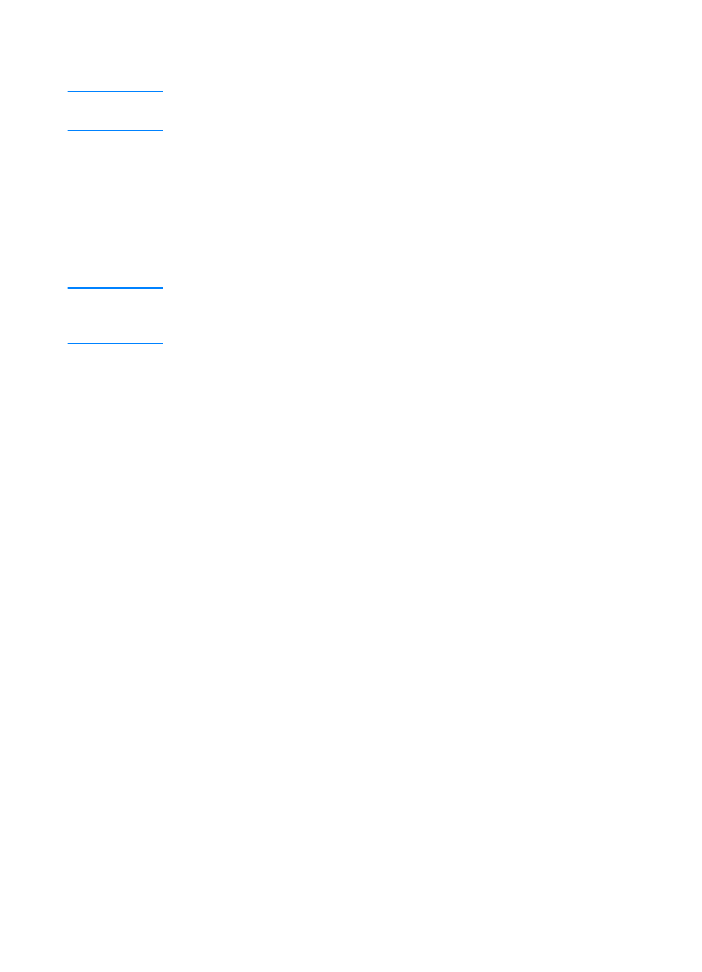
Macintosh Yüklemesi
Macintosh Yüklemesi
Macintosh Yüklemesi
Macintosh Yüklemesi
Not
Not
Not
Not
PPD’nin kullanõlabilmesi için Apple LaserWriter 8 sürücüsü yüklenmelidir.
Macintosh’unuzla verilen Apple LaserWriter 8 sürücüyü kullanõn.
Yükleme işlemine başlamadan önce virüs korumayõ kapatõn.
1. HP LaserJet 2200 CD’sini CD-ROM sürücüye takarak yükleme
programõnõ çalõştõrõn. Masaüstünde yükleme penceresi görüntülenir.
2. Doğru dili seçin ve yükleyici simgesini çift tõklatõn.
3. Ekranda görüntülenen talimatlarõ izleyin.
Not
Not
Not
Not
HP LaserJet 2200 CD’si birçok dil için yazõlõm içerir. Yüklemede
kullanõlacak dili seçtikten ve istenen dilde Install (Yükle) komutunu
çift tõklattõktan sonra yükleme penceresi o dilde görüntülenir.
4. Yükleme işleminin başarõyla tamamlanmõş olduğunu doğrulamak
için istediğiniz yazõlõm uygulamasõnõ açõn ve basit bir dosyayõ
açõn ya da yeni bir dosya oluşturun.
5. Doğru yazõcõ adõnõn görüntülendiğinden emin olun ve belgeyi basõn.
6. Yazõcõ doğru baskõ yaparsa yükleme tamamlanmõş demektir.
(Baskõ yapõlmazsa ya da belge doğru basõlmõyorsa bkz.: Sorun
Giderme Kontrol Listesi.)
USB Kablo Bağlamõşsanõz
USB Kablo Bağlamõşsanõz
USB Kablo Bağlamõşsanõz
USB Kablo Bağlamõşsanõz
1. Apple’õn Desktop Printer Utility’yi (Masaüstü Yazõcõ Hizmet
Programõ’nõ) açõn.
2. "Printer (USB)" (Yazõcõ (USB)) seçeneğini seçin ve OK (Tamam)
düğmesini tõklatõn.
3. USB Printer Selection (USB Yazõcõ Seçimi) altõnda Change
(Değiştir) seçeneğini tõklatõn.
4. HP LaserJet 2200 yazõcõsõnõ seçin ve OK (Tamam) seçeneğini
tõklatõn.
5. "PPD" altõnda Auto Setup (Otomatik Kur) seçeneğini tõklatõn.
6. Pencereyi kapatmadan önce değişikliklerinizi kaydetmeyi
unutmayõn.
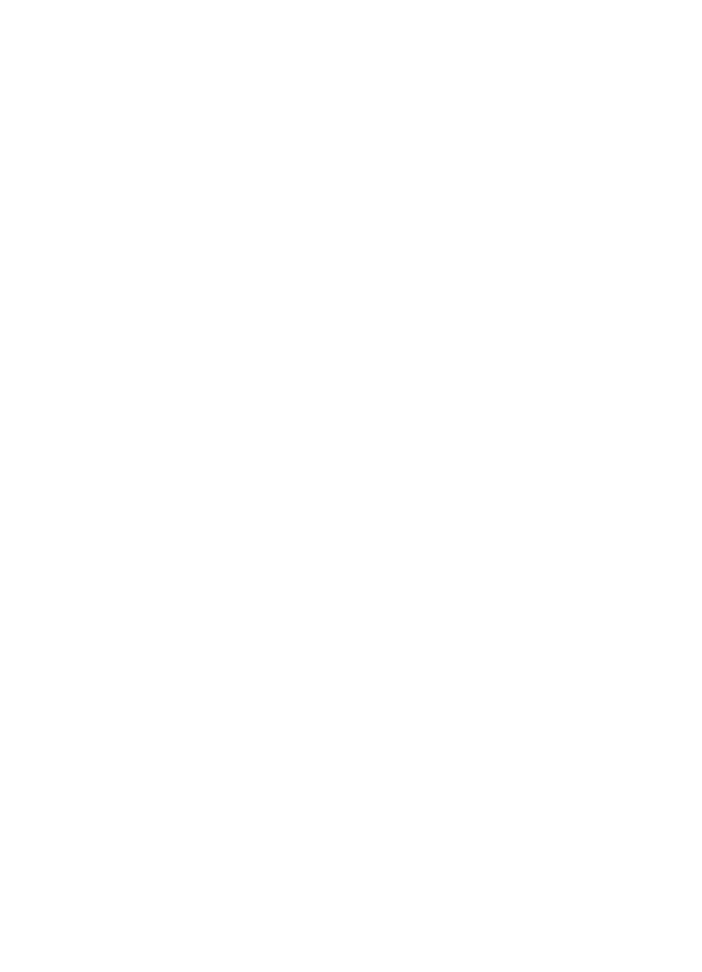
TK
Bölüm 1 Yazõcõnõn Temel Özellikleri 17
17
17
17